Это первое обучающее видео из цикла уроков по arduino для начинающих. В этом уроке мы узнаем: как подключить ардуино к компьютеру, как загрузить прошивку на микроконтроллер. А так же мы напишем свою первую прошивку для Arduino.
В этом уроке нам понадобится:
| Arduino uno отлично подходит для начинающих. В комплекте есть провод: | Купить |
| Макетная плата с модулем питания и проводами: | Купить |
| Набор светодиодов из 100 штук разных цветов: | Купить |
| Набор резисторов из 100 штук разных номиналов | Купить |
Как видите, список не маленький. И это только для первого урока. Если вы хотите купить все сразу не только для этого урока, но и для последующих то мы советуем вам купить полный стартовый набор arduino.
Ардуино для новичков.
Если у вас уже есть плата ардуино, то вам необходимо скачать и установить на свой компьютер Arduino IDE. Это простая и удобная программа для написания и отладки прошивок для ардуино. Я уже публиковал статью по установке и настройке Arduino IDE. Там все подробно расписано.
Ардуино для начинающих. Загрузка скетча на плату. Установка Arduino IDE
Если при подключении вашей ардуино в USB компьютер пишет, что устройство не опознано, это значит что вам надо установить драйвер ch340g.
Далее приведен код из видео. Давайте рассмотрим его подробнее. Эти и другие конструкции и функции языка программирования ардуино вы можете найти в справочнике языка у меня на сайте. В скором времени я постараюсь добавить и описание библиотек.
// Однострочный комментарий /* Многострочный комментарий */ int ledPin = 13; // Команды в функции setup выполняются только 1 раз при включении или после перезагрузки void setup() < pinMode(ledPin, OUTPUT); >// Инструкции в этой функции будут выполняться по кругу постоянно void loop()
Символы «//» означают однострочный комментарий. Это значит что строка после двух слэшей выполняться не будет. Комментарии можно использовать для описания действий программы для наглядности.
Или для скрытия части кода при отладке. Для скрытия кода чаще используется многострочный комментарий начинающийся с комбинации «/*» и заканчивающийся «*/».
Строка «int ledPin = 13;» означает, что мы объявляем переменную с типом данных int, именем ledPin и значением 13. Переменные используются для того чтобы код был более понятен. Поэтому надо называть переменные понятными именами, описывающими их содержимое. Так же переменные нужны для легкого изменения кода. В нашем маленьком примере переменная ledPin используется 3 раза.
Если мы подключим внешний светодиод на другой пин и захотим использовать этот скетч, то нам надо будет только поменять значение переменной в одном месте, а не искать по всей программе и менять значения. Понятный и хорошо оформленный код, с комментариями и говорящими названиями переменных легко можно использовать в других проектах. Это позволит упростить и ускорить разработку прошивок.
На этом мы закончим наш урок по ардуино. Надеюсь вам все было понятно. Если нет, то вы можете задавать свои вопросы в комментариях ниже.
Как подключить Arduino UNO / Установка драйвера / Загрузка скетча
Источник: all-arduino.ru
Первые шаги с Arduino. Установка ПО и подключение.
Вы купили Arduino и не знаете что с ним делать? В этой статье подробно описана установка программного обеспечения и подключение платы и загрузка первой программы. Все версии платы Arduino ( Uno, Nano, Mega 2560, Leonardo, Pro mini и другие ) работают с одной средой разработки — Arduino IDE.
IDE — интегрированная среда разработки (англ. Integrated Development Environment) — система программных средств, используемая программистами для разработки программного обеспечения. Она представляет собой текстовый редактор программного кода, область сообщений, окно вывода текста (консоль), панель инструментов и несколько меню.

Последняя версия Arduino IDE — скачать.
На странице загрузки выберите пункт с нужную операционной системой и щёлкните по нему, перейдите на следующую страницу и нажмите кнопку JUST DOWNLOAD.
После окончания загрузки запустите скачанный файл. Установочный путь лучше указать C:Arduino:

После установки Arduino IDE начнётся установка USB драйвера:

Через некоторое время Windows закончит установку . Для некоторых компьютеров может понадобиться ручная установка драйвера.
Для выбора драйвера щелкните правой копкой мыши на значке Мой компьютер. Перейдите по пути Свойства — Диспетчер устройств — Порты (COM и LPT) — USB Serial Port (COMxx). Щелчок правой кнопкой мыши — пункт Обновить драйверы и укажите файл arduino.inf в папке C:Arduinodrivers.

На этом установка программы Arduino IDE закончена и можно переходить к подключению и тестированию Arduino Uno или любой другой платы Arduino.
Подсоедините плату кабелем стандарта USB с разъемами типа USB-A и USB-B. Arduino Uno получает питание автоматически от любого USB порта компьютера. Должен загореться зеленый светодиод питания, помеченный как PWR.
Запустите среду разработки двойным щелчком на значке Arduino Рабочего стола. Откроется окно Arduino IDE с двумя строками программного кода, которые присутствуют во всех программах.

Некоторые платы Arduino не могут правильно определиться программной средой, поэтому лучше сразу пройти по пути Инструменты — Платы и Инструменты — Порты, где выбрать, соответственно, версию платы и COM-порт, определенный системой на вкладке Диспетчер устройств — Порты (COM и LPT) — USB Serial Port (COMxx).



Загрузите скетч, пройдя по пути в меню Файл — Примеры — 01.Basics — Blink. Откроется новое окно с текстом программы Blink — мигание светодиода, расположенного на плате. Первое окно можно закрыть. Кнопка или нажатие клавиш CTRL-R делает проверку, компиляцию и загрузку программы, то есть загружает её в память микроконтроллера (проще сказать в плату Arduino). Диод на плате должен замигать с равными промежутками.
Теперь можно поэкспериментировать, меняя значения delay (задержка) — верхнее значение определяет время горения светодиода, нижнее — гашения, например, установить delay(30) и delay (1000) — получится проблесковый маячок. Только не забывайте после каждого изменения в программе загружать скетч.
Источник: arduinka.pro
Урок 3. Установка программного обеспечения Arduino IDE, подключение платы к компьютеру.

В уроке рассказывается, как установить программное обеспечение для работы с системой Ардуино под Windows 7, как подключить плату к компьютеру и загрузить первую программу.
Для установки программного обеспечения и подключения контроллера Arduino UNO R3 к компьютеру необходимы:
- плата контроллера;
- USB кабель (обычно дается в комплекте);
- персональный компьютер с ОС Windows, подключенный к интернету.
Плата может получать питание от USB порта компьютера, поэтому внешний блок питания не требуется.

Установка интегрированной среды разработки Arduino IDE.
Прежде всего, необходимо загрузить последнюю версию программы. Загрузить ZIP архив можно с официального сайта поддержки систем Ардуино по этой ссылке. Необходимо выбрать строку с нужной операционной системой – Windows ZIP file.

Создать папку, например Arduino, и распаковать в нее zip файл.
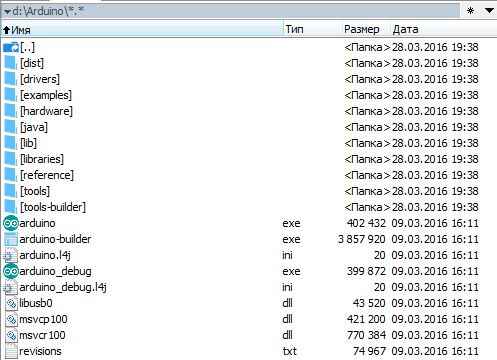
Подключение платы Ардуино.
С помощью USB кабеля подключите плату к компьютеру. Должен загореться светодиод (с маркировкой ON), показывающий, что на плату поступает питание.
Установка драйвера.
Мне известны платы Arduino UNO R3 использующие в качестве моста USB-UART
- микросхему ATmega16U2 (оригинальный вариант)
- микросхему CH340G (китайский клон).
Процессы установки драйверов для этих вариантов отличаются.
Установка драйвера для ARDUINO UNO с преобразователем интерфейсов ATmega16U2.
После подключения платы к компьютеру Windows сама начнет процесс установки драйвера. Через некоторое время появится сообщение о неудачной попытке.
Драйвер надо устанавливать вручную. Для этого переходим Пуск –> Панель управления –> Система –> Диспетчер устройств.
В разделе Порты (COM и LPT) должно быть устройство Arduino UNO с предупреждающим желтым значком.
Щелкаем правой кнопкой мыши по значку.
Выбираем Обновить драйвер.
Дальше Выполнить поиск драйверов на этом компьютере.
Вручную указать место размещения драйвера. Файл ArduinoUNO.inf находится в каталоге Drivers папки, куда распакован архив.
В разделе Порты (COM и LPT) появляется новый, виртуальный COM. Его номер надо запомнить.
Установка драйвера для ARDUINO UNO с преобразователем интерфейсов CH340G (китайский клон).
После подключения платы к компьютеру, Windows сама начнет процесс установки драйвера.

Через некоторое время появится сообщение о неудачной попытке.

Драйвер надо устанавливать вручную. Для этого переходим Пуск –> Панель управления –> Система –> Диспетчер устройств.
Появилось новое устройство USB2.0-Serial с желтым предупреждающим значком.
Запускаем установочный файл ch341ser.exe.
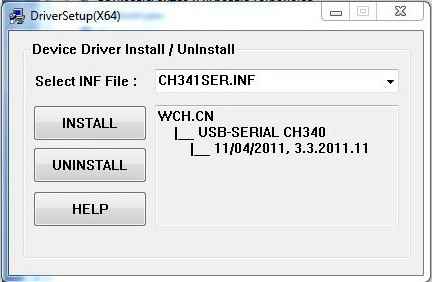
Выбираем INSTALL.
Ждем сообщение об успешной установке.
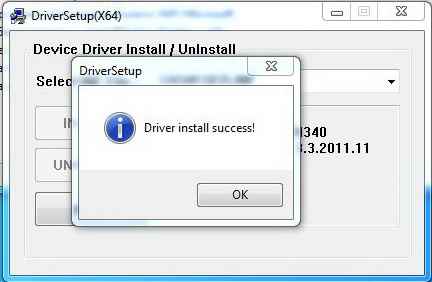
В диспетчере устройств появляется новое устройство USB-SERIAL CH340.
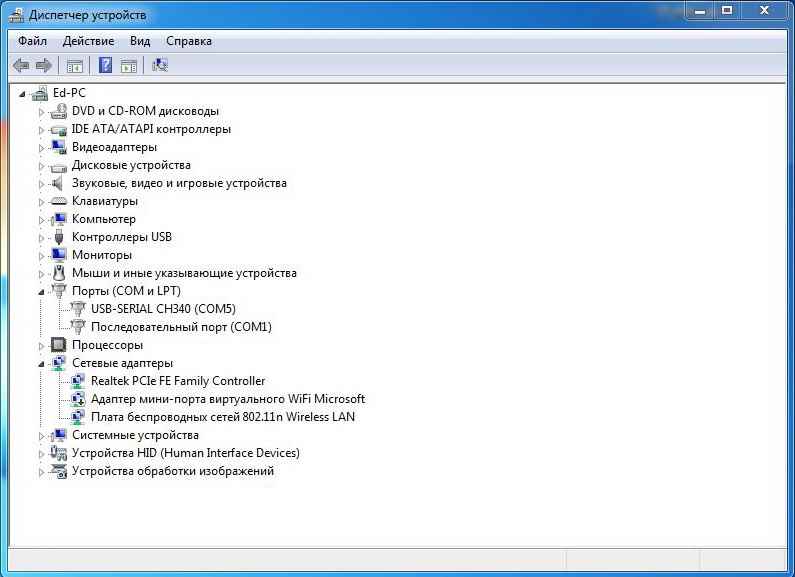
Необходимо запомнить номер COM порта.
Запуск интегрированной среды разработки Arduino IDE.
Запускаем файл arduino.exe.
Выбираем тип платы Ардуино: Инструменты -> Плата -> Arduino UNO.
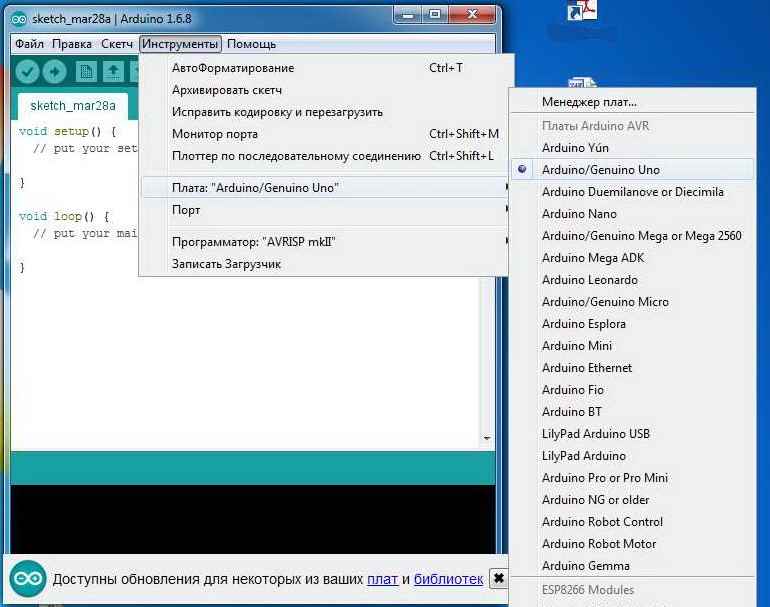
Необходимо указать номер COM порта: Инструменты -> Порт.
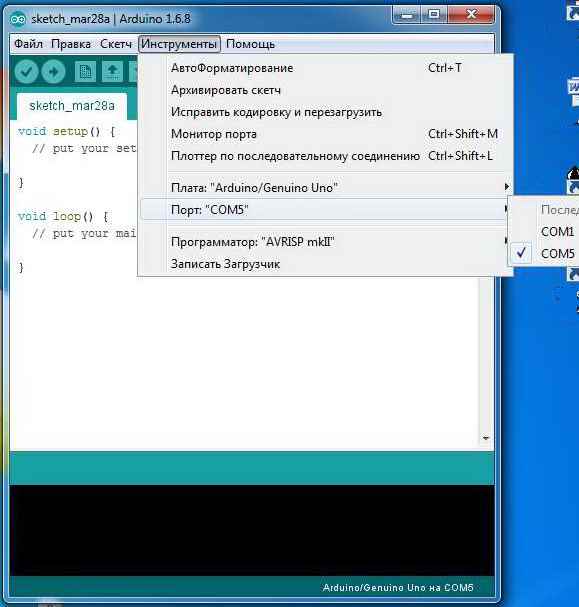
Для проверки работы системы можно запустить первый скетч – мигающий светодиод. Для этого: Файл -> Примеры -> 01.Basics -> Blink.
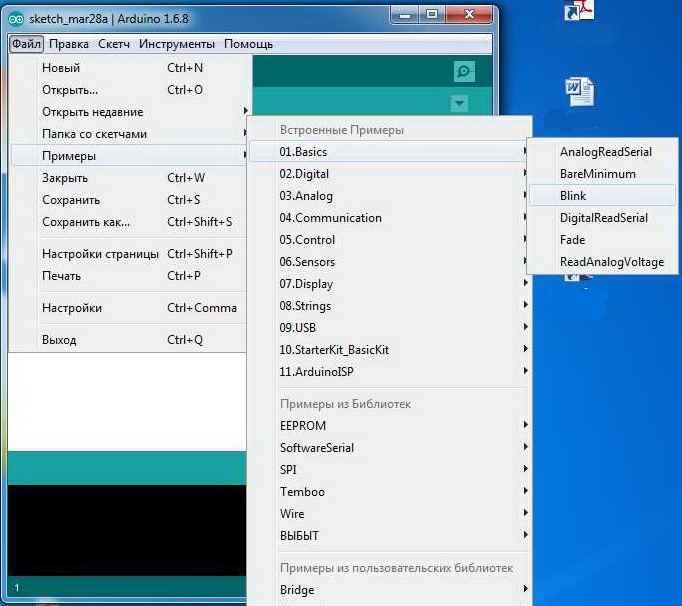
Нажимаем кнопку Загрузка.
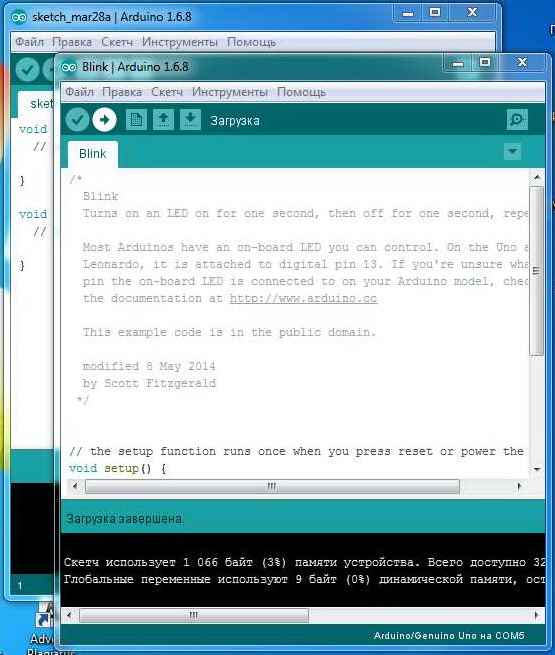
Ждем пока программа загрузится и светодиод на плате, обозначенный букой L, начинает мигать примерно раз в секунду. Значит все сделали правильно.
В следующем уроке получим минимальные знания о языке программирования для Ардуино — языке C++.
Источник: mypractic.ru